Hoe voeg je een camerawidget toe op een Samsung Galaxy

Met de One UI 6-update kunnen gebruikers camerawidgets toevoegen aan Samsung Galaxy-telefoons, die ze naar wens kunnen aanpassen.
Als onderdeel van de ingebouwde beveiligingssuite bieden zowel Windows 11 als Windows 10 een krachtige firewalltoepassing met de naam Windows Defender Firewall . Of u nu de Windows Firewall wilt uitschakelen of gewoon wilt controleren of deze actief is om uw pc te beschermen, u moet eerst weten hoe u er toegang toe krijgt. Laten we zonder verder oponthoud alle methoden bekijken om de Windows Defender Firewall te openen :
Inhoud
OPMERKING: Deze handleiding behandelt Windows 11 en Windows 10. Als u niet weet welke versie van Windows u heeft, lees dan deze tutorial: Hoe weet u welke Windows ik heb (11 manieren) .
1. Open de Windows Defender Firewall met behulp van de zoekfunctie
Windows Defender Firewall is een eenvoudig hulpmiddel voor het beheren van inkomende en uitgaande verbindingen op uw Windows-apparaat. Als u meer wilt weten over de functie, lees dan dit artikel: Windows Defender Firewall met geavanceerde beveiliging: wat is het? Hoe het te openen? Wat kun je ermee?
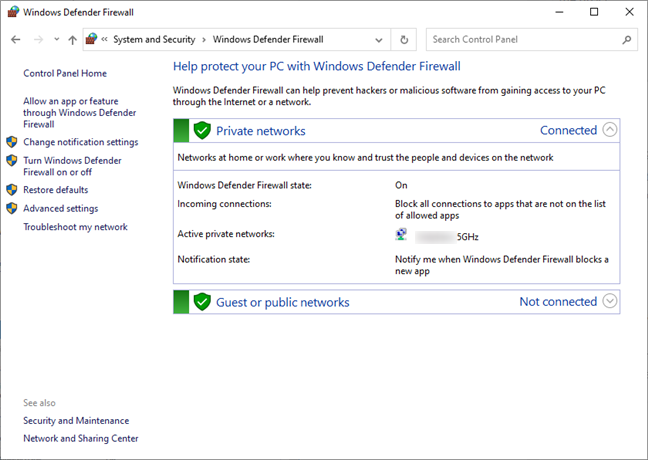
De Windows Defender Firewall-pagina
De eenvoudigste manier om toegang te krijgen tot Windows Defender Firewall is door ernaar te zoeken met de zoekfunctie in Windows. Voor Windows 11, begin door op Windows + S op uw toetsenbord te drukken of door op het vergrootglaspictogram op de taakbalk te klikken/tikken, typ vervolgens " firewall " in het zoekvak en klik of tik ten slotte op het zoekresultaat van Windows Defender Firewall .
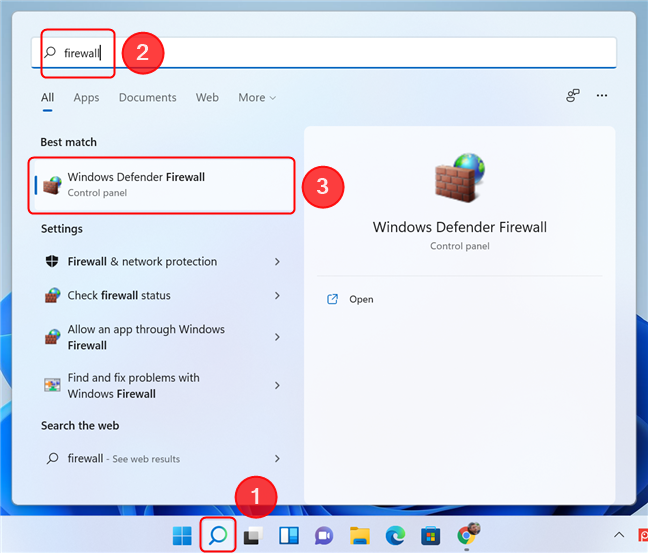
Gebruik Zoeken in Windows 11 om Windows Defender Firewall te openen
In Windows 10 zijn de stappen vergelijkbaar. Druk op Windows + S of typ gewoon " firewall " in het zoekvak op de taakbalk en selecteer vervolgens het zoekresultaat van Windows Defender Firewall .
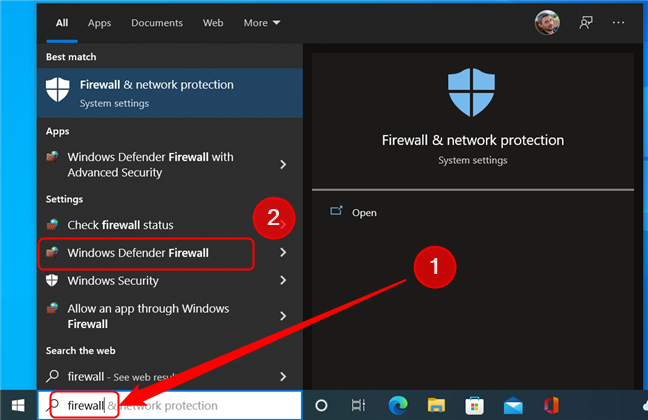
Open Windows Defender Firewall in Windows 10 met behulp van de zoekfunctie
TIP: U kunt ook het Startmenu gebruiken om een zoekopdracht te starten. Open het gewoon door op de Windows -toets te drukken of op de Start- knop op de taakbalk te klikken en begin met typen.
2. Start de Windows Defender Firewall via het Configuratiescherm
De Windows Firewall is ook toegankelijk via het Configuratiescherm . Open het Configuratiescherm en ga naar Systeem en beveiliging . Klik of tik vervolgens op Windows Defender Firewall .
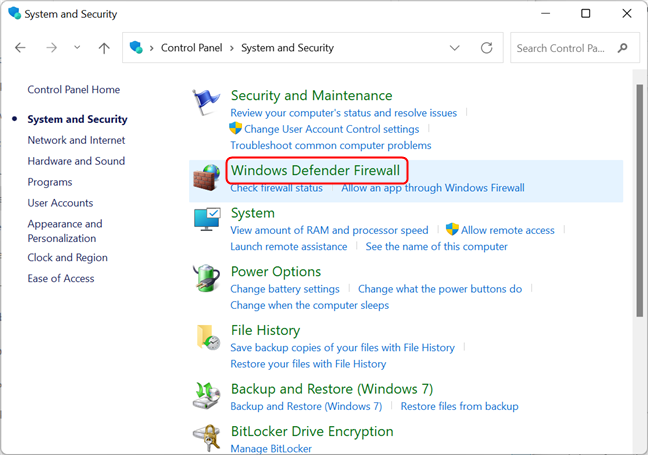
Open Windows Defender Firewall vanuit het Configuratiescherm
Als alternatief kunt u " firewall " invoeren in het zoekvak van het Configuratiescherm in de rechterbovenhoek van het venster. Klik of tik vervolgens in de lijst met zoekresultaten op Windows Defender Firewall .
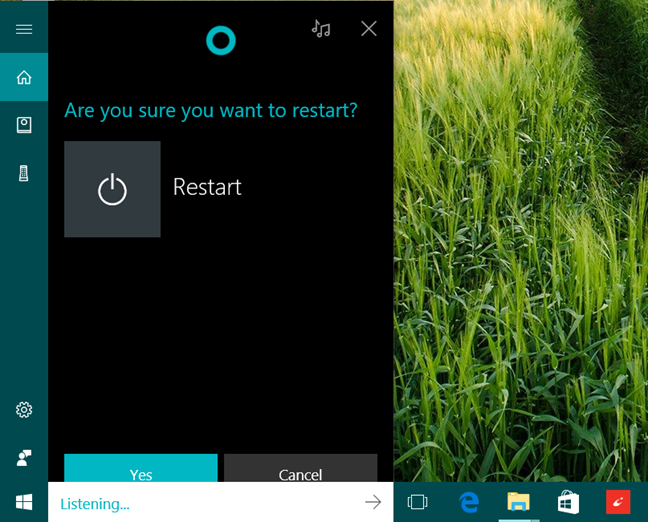
Gebruik het zoekvak in het Configuratiescherm om de Windows Defender Firewall-pagina te vinden
3. Open Windows Defender Firewall met de app Instellingen
U kunt de Defender Firewall-pagina ook bereiken door de app Instellingen te openen, vervolgens " firewall" te typen en Windows Defender Firewall te selecteren in de vervolgkeuzelijst met resultaten. Zo ziet het eruit in Windows 11:
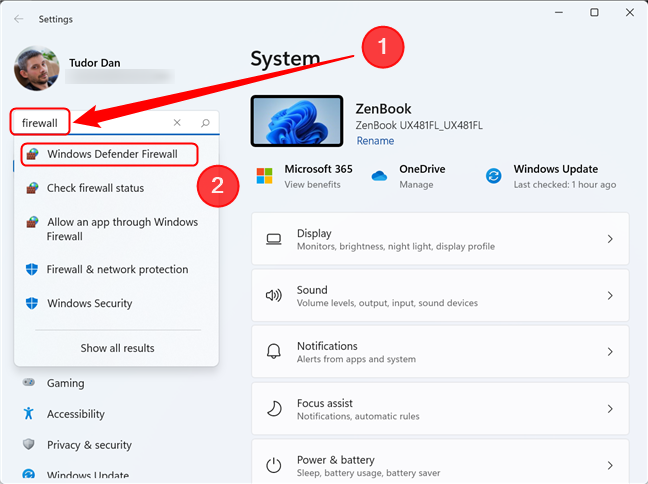
Zoek naar Windows Defender Firewall in de app Instellingen in Windows 11
In Windows 10 zijn de stappen hetzelfde: open Instellingen en typ " firewall " in het zoekvak en klik vervolgens op het juiste resultaat.
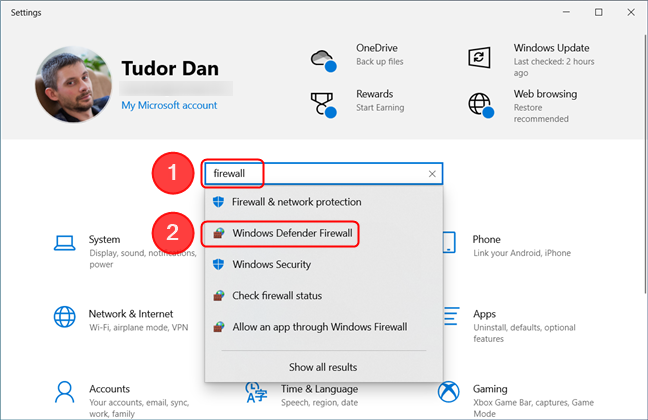
Het lokaliseren van de Windows Defender Firewall met behulp van de app Instellingen is vergelijkbaar in Windows 10
4. Start de Windows Defender Firewall via het venster Uitvoeren
Druk op de Windows + R- toetsen op uw toetsenbord om het venster Uitvoeren te openen . Typ vervolgens " control firewall.cpl " in het veld Openen en druk op Enter of druk op OK .
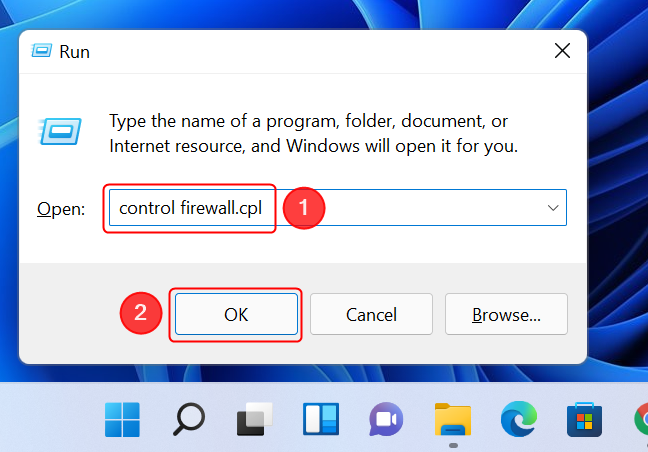
Open Windows Defender Firewall vanuit het venster Uitvoeren
TIP: Als u " control /name Microsoft.WindowsFirewall " typt in het veld Openen , krijgt u hetzelfde resultaat.
5. Gebruik de opdrachtprompt, PowerShell of Windows Terminal om de Windows Defender Firewall te openen
Als je een fan bent van de opdrachtregel, kun je Command Prompt , PowerShell of Windows Terminal gebruiken om Windows Defender Firewall te openen . Typ dezelfde opdracht als in het venster Uitvoeren, gevolgd door Enter :
controle firewall.cpl
Dit opent onmiddellijk de Windows Defender Firewall -pagina.

Windows Defender Firewall kan worden geopend met behulp van een opdrachtregelinterface
U kunt ook het commando
controle /naam Microsoft.WindowsFirewall
met hetzelfde resultaat.
Gebruik je de Windows Defender Firewall?
U hebt vijf verschillende manieren geleerd om de Windows Defender Firewall te openen . Voordat we deze tutorial afsluiten, hebben we een vraag voor je: gebruik je de ingebouwde firewall van Windows of heb je liever een applicatie van derden voor het beheren van je netwerkverbindingen? Waarom is dat? Reageer hieronder en laten we bespreken.
Met de One UI 6-update kunnen gebruikers camerawidgets toevoegen aan Samsung Galaxy-telefoons, die ze naar wens kunnen aanpassen.
In het volgende artikel leggen we de basisbewerkingen uit voor het herstellen van verwijderde gegevens in Windows 7 met behulp van de ondersteuningstool Recuva Portable. Met Recuva Portable kunt u deze op een handige USB-stick opslaan en gebruiken wanneer u maar wilt. Compact, eenvoudig en gebruiksvriendelijk gereedschap met de volgende kenmerken:
Ontdek hoe je verwijderde bestanden uit de Prullenbak kunt herstellen in Windows 10 met behulp van verschillende handige methoden.
Ontdek hoe je het volume in Windows 10 en Windows 11 kunt regelen, inclusief sneltoetsen en de Volume Mixer.
Een nieuwe map maken in Windows met behulp van het rechtsklikmenu, Verkenner, het toetsenbord of de opdrachtregel.
Leer hoe u uw ontbrekende Samsung Galaxy-apparaten kunt lokaliseren met SmartThings Find. Vind eenvoudig uw smartphone, tablet of smartwatch terug.
Ontdek waar de Prullenbak zich bevindt in Windows 10 en 11 en leer alle manieren om deze te openen, inclusief toegang tot de verborgen map $Recycle.Bin.
Ontdek hoe u de overlay van Radeon Software (ALT+R) kunt uitschakelen wanneer u games speelt in Windows of apps in volledig scherm uitvoert.
Leer hoe je nieuwe lokale gebruikersaccounts en Microsoft-accounts kunt toevoegen in Windows 11. Uitgebreide handleiding met snelkoppelingen en opdrachten.
Ontdek hoe je Microsoft Edge kunt openen in Windows 10 met verschillende methoden. Leer handige tips om snel toegang te krijgen tot Edge.
Leer hoe u WordPad in elke versie van Windows kunt gebruiken om eenvoudige tekstdocumenten te maken, op te maken, te bewerken en af te drukken. Hoe het lint in WordPad te gebruiken.
Ontdek hoe je WordPad kunt openen in Windows 10 en Windows 7 met handige tips en stappen. Hier zijn alle methoden om WordPad te openen.
Leer hoe je de Event Viewer kunt openen in Windows 10 en Windows 11 met verschillende methoden zoals CMD, eventvwr.msc, Windows Terminal en meer.
Hier zijn verschillende manieren hoe je het Action Center kunt openen in Windows 10, inclusief gebruik van de muis, toetsenbord, aanraakbewegingen of Cortana.
Leer hoe u bureaubladpictogrammen kunt verbergen en hoe u pictogrammen van het bureaublad kunt verwijderen, zowel in Windows 10 als in Windows 11.
Als u Galaxy AI op uw Samsung-telefoon niet meer nodig hebt, kunt u het met een heel eenvoudige handeling uitschakelen. Hier vindt u instructies voor het uitschakelen van Galaxy AI op Samsung-telefoons.
Als je geen AI-personages op Instagram wilt gebruiken, kun je deze ook snel verwijderen. Hier is een handleiding voor het verwijderen van AI-personages op Instagram.
Het deltasymbool in Excel, ook wel het driehoeksymbool in Excel genoemd, wordt veel gebruikt in statistische gegevenstabellen en geeft oplopende of aflopende getallen weer, of andere gegevens, afhankelijk van de wensen van de gebruiker.
Naast het delen van een Google Sheets-bestand met alle weergegeven sheets, kunnen gebruikers er ook voor kiezen om een Google Sheets-gegevensgebied te delen of een sheet op Google Sheets te delen.
Gebruikers kunnen ChatGPT-geheugen ook op elk gewenst moment uitschakelen, zowel op de mobiele versie als op de computerversie. Hier vindt u instructies voor het uitschakelen van ChatGPT-opslag.
Standaard controleert Windows Update automatisch op updates. U kunt ook zien wanneer de laatste update is uitgevoerd. Hier vindt u instructies om te zien wanneer Windows voor het laatst is bijgewerkt.
In principe is de handeling om de eSIM van de iPhone te verwijderen, ook voor ons eenvoudig te volgen. Hier vindt u instructies voor het verwijderen van een eSIM op een iPhone.
Naast het opslaan van Live Photos als video's op de iPhone, kunnen gebruikers Live Photos ook heel eenvoudig naar Boomerang converteren op de iPhone.
Veel apps schakelen SharePlay automatisch in wanneer u FaceTime gebruikt. Hierdoor kunt u per ongeluk op de verkeerde knop drukken en uw videogesprek verpesten.
Wanneer u Klik om te doen inschakelt, werkt de functie en begrijpt de tekst of afbeelding waarop u klikt. Vervolgens worden op basis daarvan relevante contextuele acties uitgevoerd.
Als u de achtergrondverlichting van het toetsenbord inschakelt, licht het toetsenbord op. Dit is handig als u in omstandigheden met weinig licht werkt, of om uw gamehoek er cooler uit te laten zien. Hieronder vindt u 4 manieren om de verlichting van uw laptoptoetsenbord in te schakelen.
Er zijn veel manieren om de Veilige modus in Windows 10 te openen, voor het geval dat het u niet lukt om Windows te openen. Raadpleeg het onderstaande artikel van WebTech360 voor informatie over het openen van de Veilige modus van Windows 10 bij het opstarten van uw computer.
Grok AI heeft zijn AI-fotogenerator uitgebreid om persoonlijke foto's om te zetten in nieuwe stijlen, zoals het maken van foto's in Studio Ghibli-stijl met bekende animatiefilms.
Google One AI Premium biedt een gratis proefperiode van 1 maand aan waarmee gebruikers zich kunnen aanmelden en veel verbeterde functies, zoals de Gemini Advanced-assistent, kunnen uitproberen.
Vanaf iOS 18.4 biedt Apple gebruikers de mogelijkheid om te bepalen of recente zoekopdrachten in Safari worden weergegeven.




























